Bạn đang bực mình vì lỗi không gõ được tiếng Việt trên thanh địa chỉ Chrome? Việc tìm kiếm thông tin trở nên khó khăn khi trình duyệt không hiểu những gì bạn muốn tìm. Đừng lo lắng, bài viết này trên gamethu.org sẽ hướng dẫn bạn 3 cách đơn giản để xử lý lỗi này, giúp bạn tìm kiếm thông tin nhanh chóng và hiệu quả.
Tại Sao Lỗi Gõ Tiếng Việt Lại Xuất Hiện Trên Chrome?
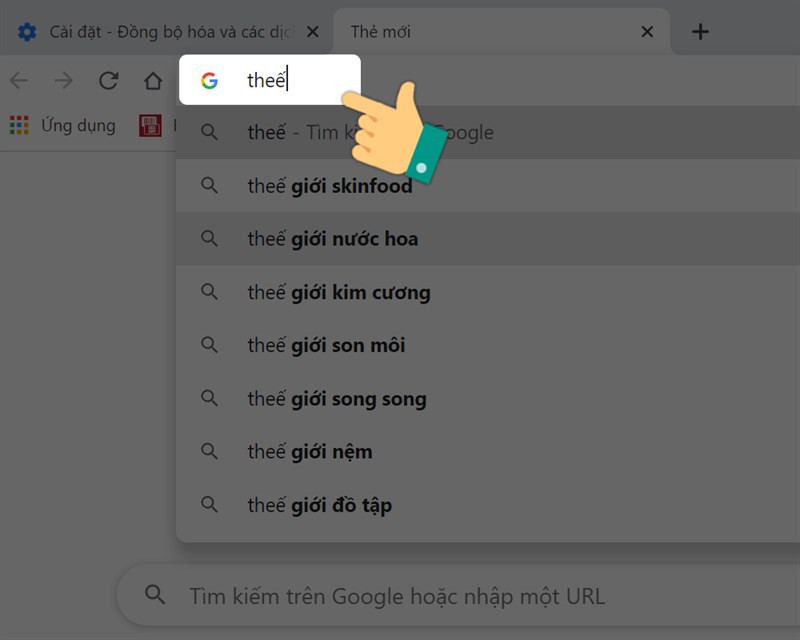 Nguyên nhân gây lỗi gõ tiếng Việt bị mất chữ
Nguyên nhân gây lỗi gõ tiếng Việt bị mất chữ
Lỗi gõ tiếng Việt trên thanh địa chỉ Chrome thường xảy ra do xung đột giữa bộ gõ tiếng Việt (thường là Unikey) và tính năng tự động gợi ý của Chrome. Cụ thể hơn:
- Unikey: Sử dụng cơ chế bỏ dấu, tức là xóa chữ cái đầu tiên và thêm dấu vào chữ cái thứ hai khi gõ Telex.
- Chrome: Dựa trên lịch sử tìm kiếm để gợi ý và tự động hoàn thành từ khóa, gây ra xung đột với cơ chế bỏ dấu của Unikey.
Sự kết hợp “lệch nhịp” này chính là nguyên nhân khiến bạn gặp lỗi khi gõ tiếng Việt trên thanh địa chỉ Chrome.
3 Cách Khắc Phục Lỗi Gõ Tiếng Việt Trên Chrome
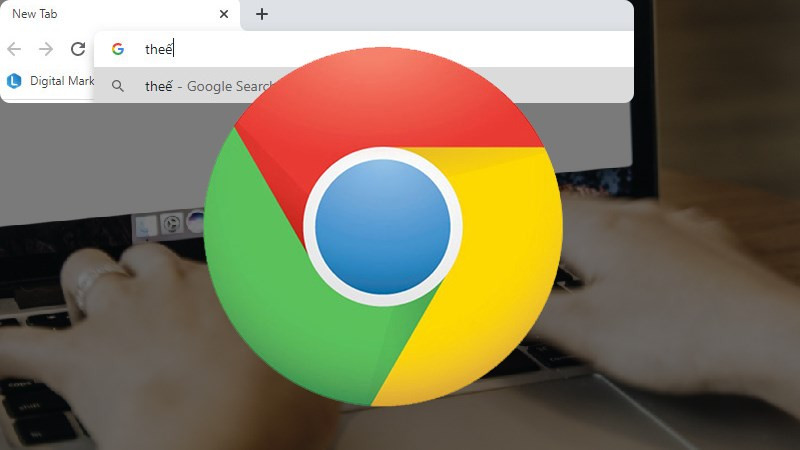 3 cách khắc phục, sửa lỗi gõ tiếng Việt trên Chrome đơn giản, dễ dàng
3 cách khắc phục, sửa lỗi gõ tiếng Việt trên Chrome đơn giản, dễ dàng
Dưới đây là 3 cách khắc phục lỗi gõ tiếng Việt trên Chrome, bạn có thể áp dụng cho cả Windows và macOS:
1. Tắt Tính Năng Gợi Ý Trên Chrome
Cách này khá đơn giản và nhanh chóng, giúp bạn loại bỏ xung đột giữa Unikey và tính năng tự động hoàn thành của Chrome.
- Nhấn vào biểu tượng ba chấm (góc phải màn hình Chrome) > Cài đặt > Bạn và Google > Đồng bộ hóa và các dịch vụ của Google.
- Tắt Tự động hoàn thành cụm từ tìm kiếm và URL.
- Quay lại Cài đặt > Quyền riêng tư và bảo mật > Xóa dữ liệu duyệt web.
- Chọn Phạm vi thời gian: Từ trước đến nay > Xóa dữ liệu.
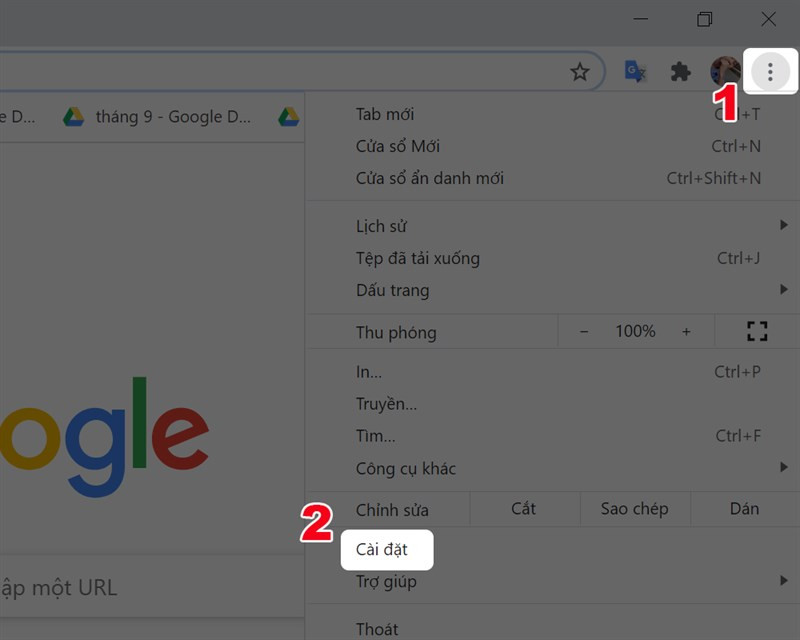 Mở cài đặt trên Chrome
Mở cài đặt trên Chrome
Việc xóa dữ liệu duyệt web sẽ loại bỏ các gợi ý cũ, giúp Chrome hoạt động mượt mà hơn sau khi tắt tính năng tự động hoàn thành.
2. Sử Dụng Phím Tắt Tìm Kiếm Google
Nếu không muốn xóa lịch sử duyệt web, hãy sử dụng phím tắt Ctrl + K hoặc Ctrl + E để mở khung tìm kiếm Google trực tiếp. Nhập từ khóa tiếng Việt và nhấn Enter để tìm kiếm.
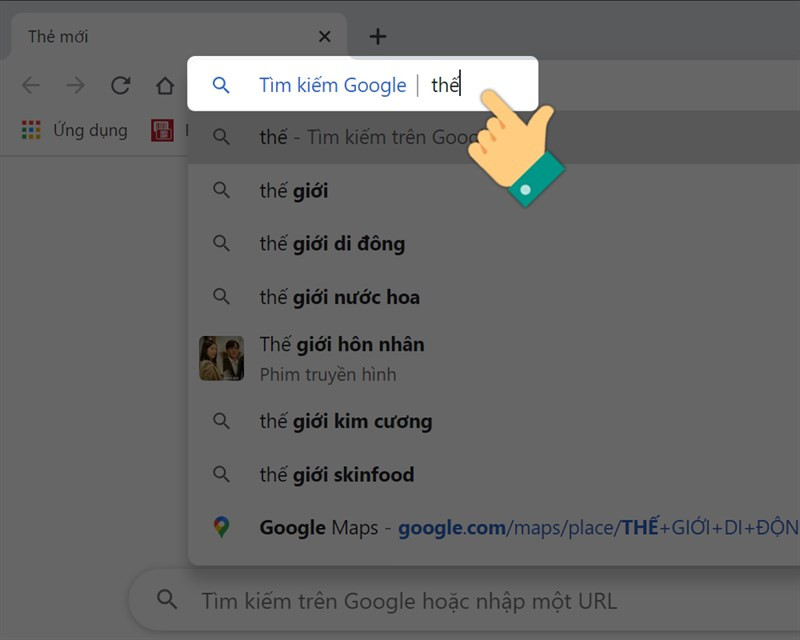 Sử dụng phím tắt
Sử dụng phím tắt
Cách này giúp bạn bỏ qua thanh địa chỉ Chrome và sử dụng công cụ tìm kiếm Google trực tiếp, tránh xung đột với Unikey.
3. Chuyển Sang Sử Dụng EVKey
Một giải pháp triệt để hơn là chuyển sang sử dụng bộ gõ EVKey, được biết đến là tương thích tốt hơn với Chrome.
- Gỡ cài đặt Unikey.
- Tải và cài đặt EVKey từ trang chủ evkey.org.
- Sau khi cài đặt, tích chọn Sửa lỗi dấu gợi ý 2 trong cài đặt của EVKey.
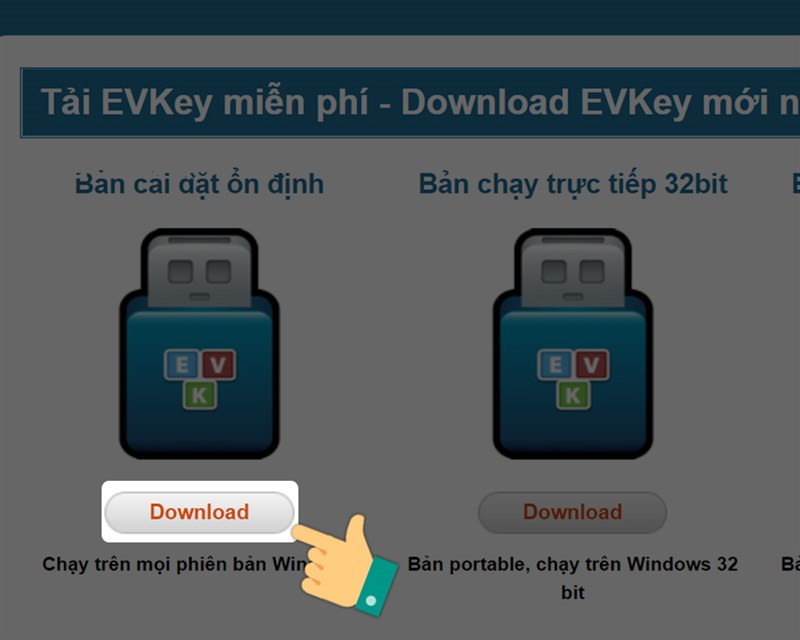
EVKey được thiết kế để xử lý tốt hơn việc gõ tiếng Việt trên các trình duyệt web, giúp bạn tránh được lỗi khó chịu này.
Kết Luận
Trên đây là 3 cách đơn giản và hiệu quả để khắc phục lỗi gõ tiếng Việt trên thanh địa chỉ Chrome. Hy vọng bài viết này trên gamethu.org sẽ giúp bạn tìm kiếm thông tin dễ dàng hơn. Hãy để lại bình luận bên dưới nếu bạn có bất kỳ thắc mắc nào hoặc muốn chia sẻ kinh nghiệm của mình nhé!